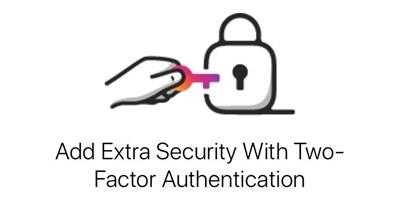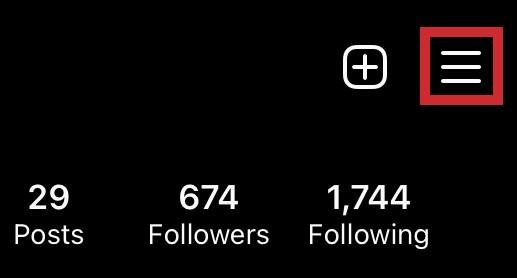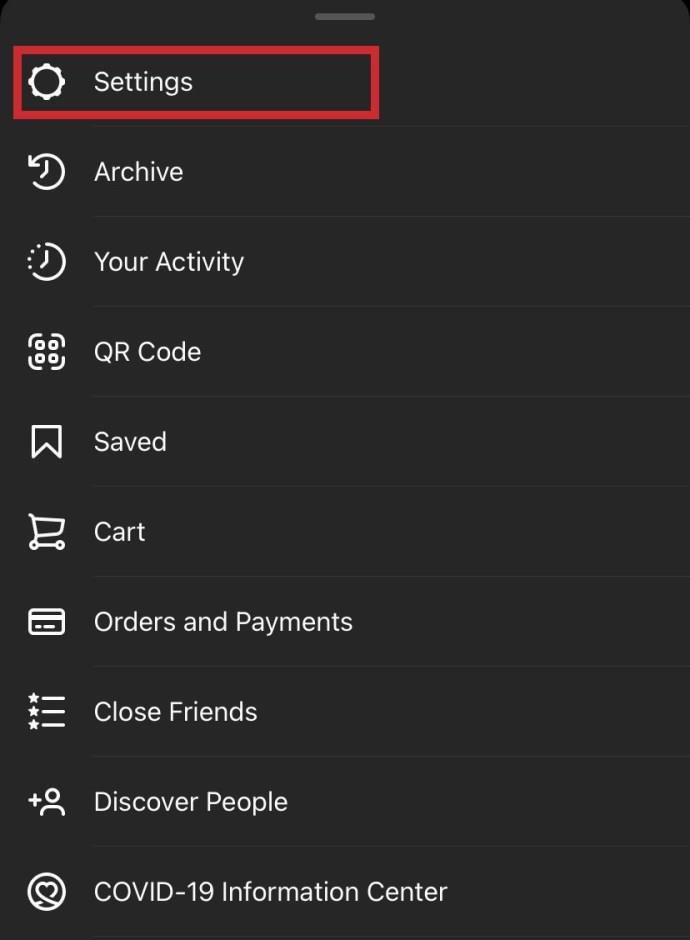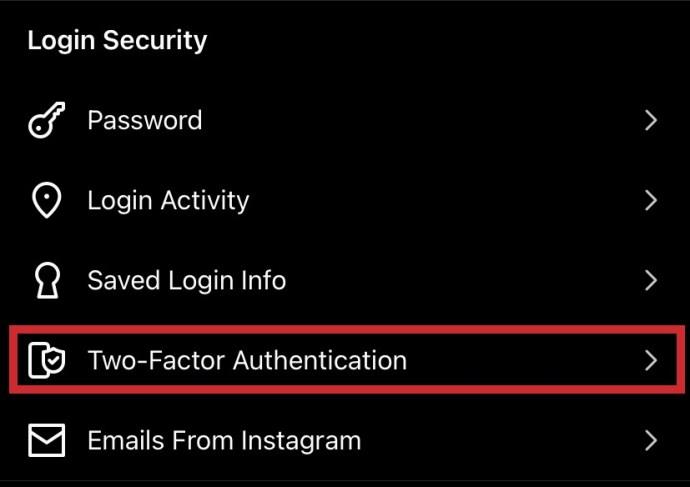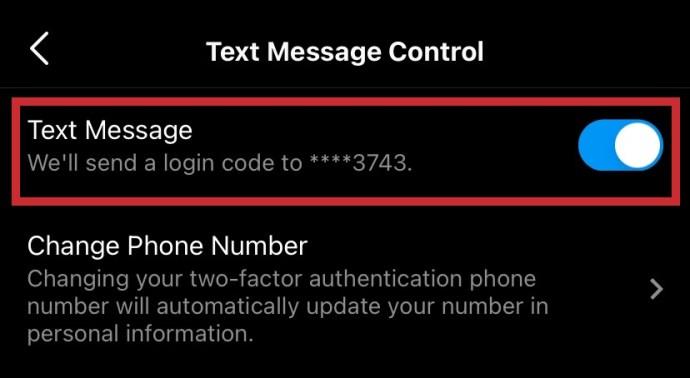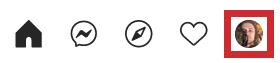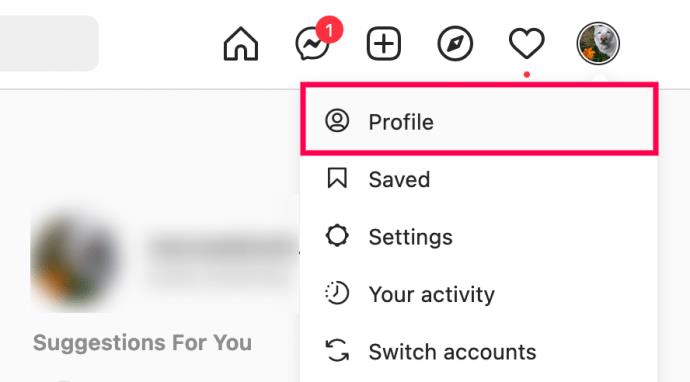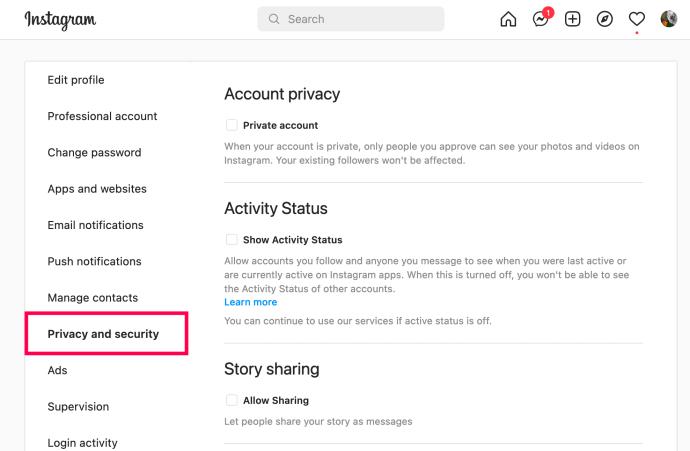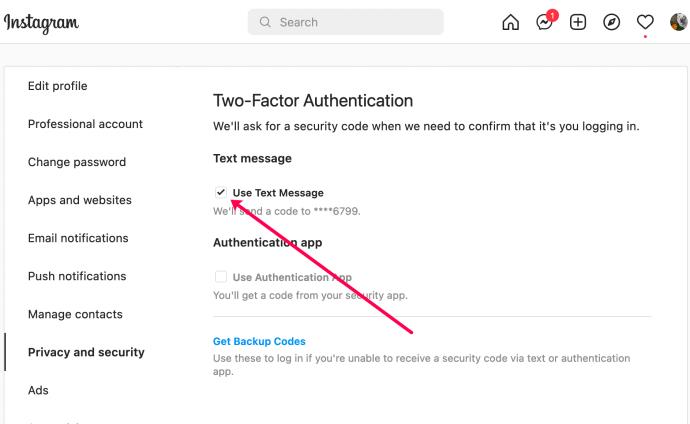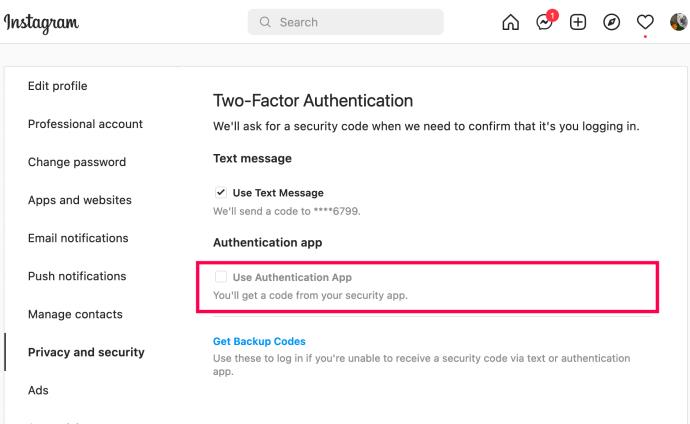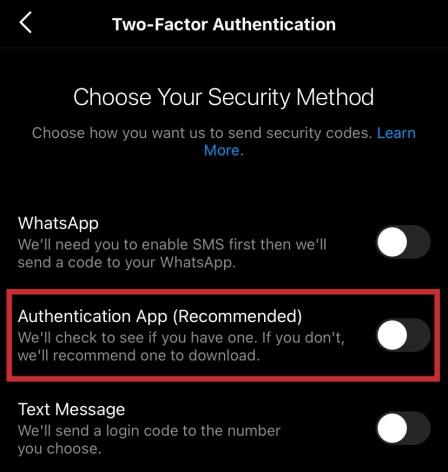การรับรองความถูกต้องด้วยสองปัจจัยเป็นวิธีการยืนยันตัวตนที่ได้รับความนิยมสำหรับหน้าเว็บและแอปออนไลน์ต่างๆ เป็นการรักษาความปลอดภัยเพิ่มเติมอีกชั้นหนึ่งที่จะปกป้องคุณและบัญชีของคุณจากผู้แอบอ้าง Instagram เพิ่มการตรวจสอบสิทธิ์แบบสองปัจจัยในปี 2018 ด้วยจำนวนผู้ใช้จำนวนมากทั่วโลก แพลตฟอร์มจึงต้องใส่ใจกับความปลอดภัยของบัญชี แน่นอนว่าบางคนอาจเปิดใช้การยืนยันตัวตนแบบสองปัจจัยเพียงเพื่อเปลี่ยนใจ ซึ่งจะเพิ่มขั้นตอนอีกสองสามขั้นตอน

การรับรองความถูกต้องด้วยสองปัจจัย (2FA) คืออะไร?
คุณคงคุ้นเคยกับการยืนยันตัวตนด้วยปัจจัยเดียว (SFA) ซึ่งกำหนดให้ผู้ใช้ต้องผ่านขั้นตอนการรักษาความปลอดภัยหนึ่งขั้นตอนเพื่อเข้าสู่ระบบ ซึ่งโดยทั่วไปจะใช้รหัสผ่าน
การรับรองความถูกต้องด้วยสองปัจจัยจะเพิ่มการรักษาความปลอดภัยอีกชั้นหนึ่ง ซึ่งสามารถมีได้หลายรูปแบบ สิ่งนี้ช่วยเพิ่มความปลอดภัยให้กับบัญชีของคุณอย่างมากโดยทำให้อาชญากรไซเบอร์เข้าถึงบัญชีได้ยากขึ้น ซึ่งหมายความว่าแม้ว่าแฮ็กเกอร์จะได้รหัสผ่านของใครบางคน พวกเขายังคงต้องผ่านการรักษาความปลอดภัยอีกชั้นหนึ่ง โดยเฉพาะอย่างยิ่งในรูปแบบของข้อมูลที่พวกเขาไม่สามารถเข้าถึงได้
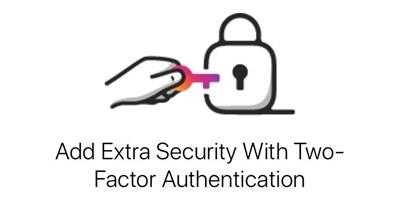
ปัจจัยที่สอง
แม้ว่าขั้นตอนการรักษาความปลอดภัยขั้นแรกมักจะเป็นรหัสผ่านแทบทุกครั้ง แต่ปัจจัยที่สองอาจเป็นได้หลายสิ่งหลายอย่าง แต่สิ่งหนึ่งที่แน่นอน ควรเป็นสิ่งที่แฮ็กเกอร์ไม่สามารถเข้าถึงได้ ดังที่คุณอาจทราบ 2FA ทั่วไปสำหรับบัญชีธนาคารและบัญชีการเงินอื่น ๆ คือมีรหัสความปลอดภัยที่ส่งไปยังโทรศัพท์ของคุณ ข้อสันนิษฐานคือคุณมีโทรศัพท์อยู่ในความครอบครอง ดังนั้นแฮ็กเกอร์จึงไม่สามารถดึงข้อความนั้นกลับมาได้ (อย่างน้อยก็ไม่ง่ายอย่างนั้น)
ต่อไปนี้คือปัจจัยการตรวจสอบที่เป็นไปได้ทั้งหมด (ตามลำดับการยอมรับทั่วไป):
- ปัจจัยด้านความรู้ – ตามความรู้ของผู้ใช้ (เช่น รหัสผ่าน, PIN หรือข้อมูลส่วนตัว) โดยทั่วไป SFA จะอิงตามปัจจัยด้านความรู้
- ปัจจัยความครอบครอง – ตามที่อธิบายไว้ นี่เป็นรูปแบบทั่วไปของ 2FA นอกจากรหัสผ่านแล้ว ผู้ใช้จำเป็นต้องเข้าถึงบางสิ่งที่อยู่ในครอบครอง เช่น ข้อความไปยังโทรศัพท์มือถือ โทเค็นความปลอดภัย บัตรประจำตัวประชาชน เป็นต้น
- Inherence factor – นี่เป็นรูปแบบที่ซับซ้อนมากขึ้นของ 2FA โดยทั่วไปจะเรียกว่าปัจจัยทางไบโอเมตริกซ์ เช่นเดียวกับสิ่งที่เฉพาะเจาะจงทางกายภาพสำหรับผู้ใช้ ซึ่งรวมถึงลายนิ้วมือ จอประสาทตา ใบหน้า และ ID เสียง และขึ้นอยู่กับไดนามิกของการกดแป้นพิมพ์ ไบโอเมตริกพฤติกรรม และรูปแบบการเดิน/การพูด
- ปัจจัยตำแหน่ง – ตำแหน่งของความพยายามในการเข้าสู่ระบบจะใช้เป็นปัจจัยยืนยัน
- ปัจจัยด้านเวลา – สามารถใช้กรอบเวลาเฉพาะที่อนุญาตได้
2FA ของอินสตาแกรม
2FA ของ Instagram คือข้อความที่ส่งไปยังโทรศัพท์ของคุณ ซึ่งภายในนั้นเป็นรหัสที่คุณจะต้องป้อนเพื่อเข้าถึงบัญชี Instagram ของคุณ แน่นอนว่านี่คือปัจจัยในการครอบครอง ซึ่งคุณจะต้องมีโทรศัพท์ติดตัวไปด้วย หากคุณไม่ต้องการใช้ 2FA สำหรับ Instagram อีกต่อไป หรือหากคุณต้องการกำหนดหมายเลขโทรศัพท์อื่น ให้ดำเนินการดังนี้:
- ไปที่โปรไฟล์ของคุณโดยแตะรูปโปรไฟล์ที่มุมขวาล่างของแอพ Instagram

- จากนั้นแตะไอคอนเส้นแนวนอนสามเส้นที่มุมขวาบน
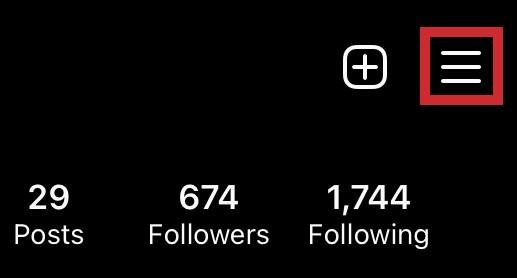
- ไปที่การตั้งค่า
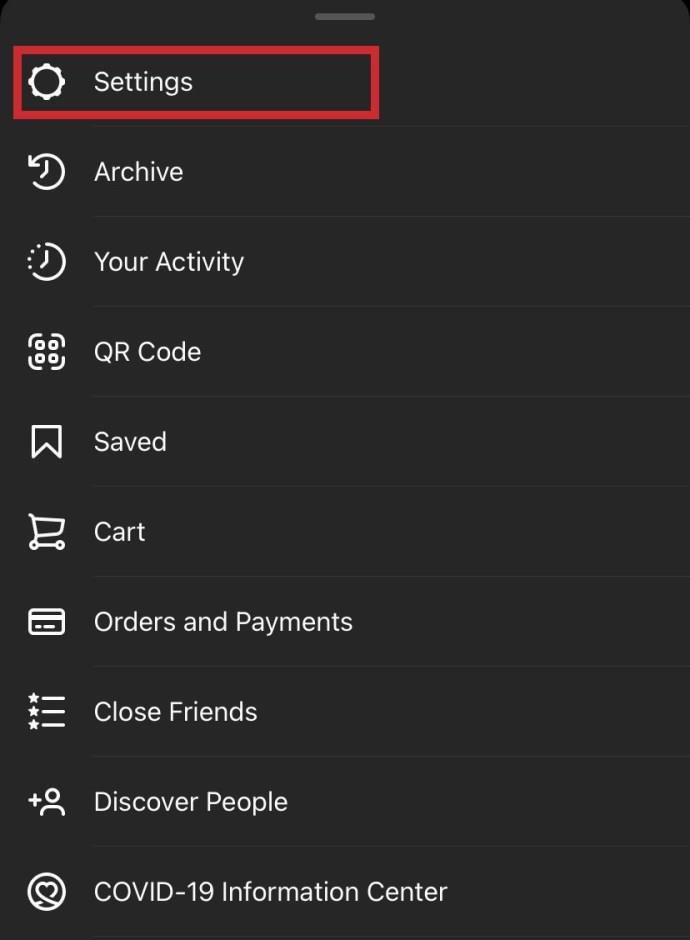
- จากที่นั่น ไปที่ความปลอดภัย

- แตะ การตรวจสอบสิทธิ์ แบบสองปัจจัย
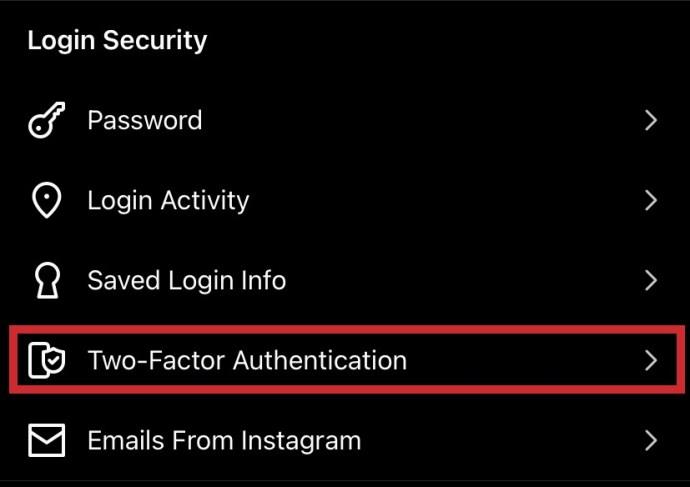
- ตอนนี้ ปิดการใช้งานทั้งสองตัวเลือกที่คุณเปิดใช้งาน ซึ่งน่าจะเป็นตัวเลือกข้อความ มากที่สุด
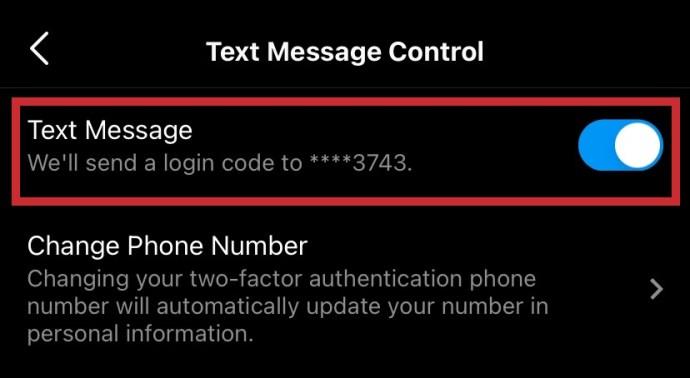
ไซต์เดสก์ท็อป
คุณสามารถทำได้บนเว็บไซต์ Instagram เช่นกัน
- คลิกไอคอนโปรไฟล์ที่มุมบนขวาของหน้าจอ
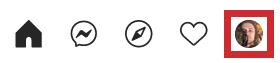
- คลิกที่โปรไฟล์ในเมนูแบบเลื่อนลง
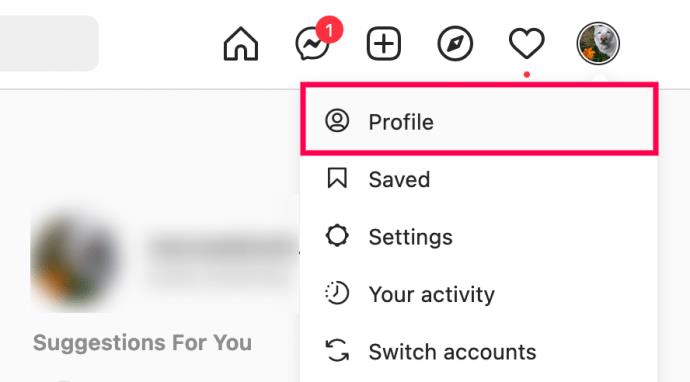
- คลิกที่ความเป็นส่วนตัวและความปลอดภัยในเมนูด้านซ้าย
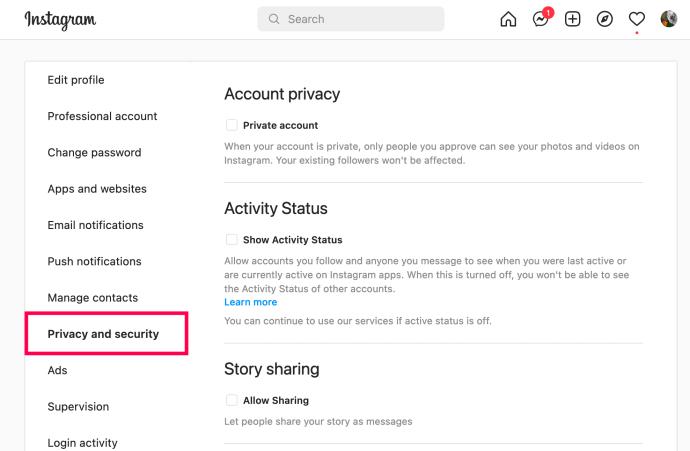
- เลื่อนหน้าลงไปที่ ส่วน การรับรองความถูกต้องด้วยสองปัจจัยและยกเลิกการเลือกเครื่องหมายถูกที่อยู่ติดกับหมายเลขโทรศัพท์ของคุณ
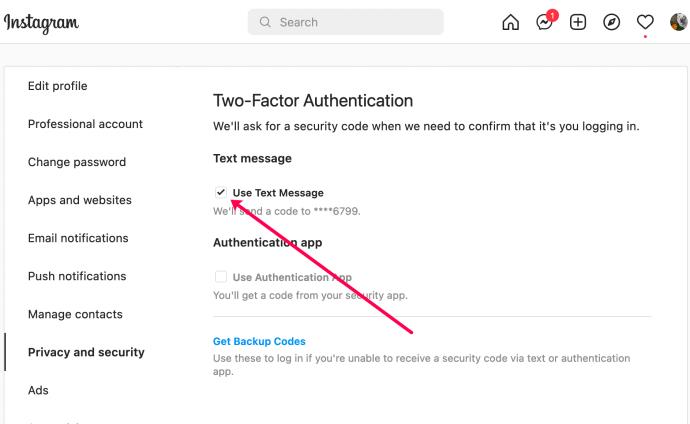
- หาก ตัวเลือก แอปการตรวจสอบสิทธิ์มีเครื่องหมายถูก ให้ลบเครื่องหมายนั้นออกด้วย
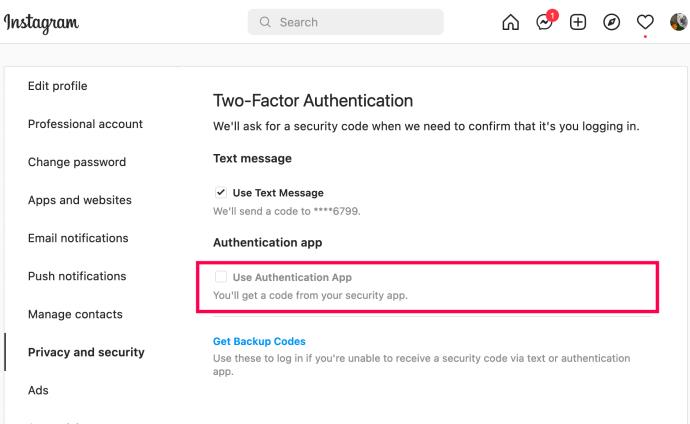
การใช้แอพยืนยันตัวตน
แอพยืนยันตัวตนมักจะปลอดภัยกว่าการใช้ 2FA ข้อความในตัวของ Instagram นั่นเป็นเพราะการแฮ็กข้อความง่ายกว่าแอปยืนยันตัวตนที่สร้างขึ้นโดยคำนึงถึงความปลอดภัยและความปลอดภัยที่ซับซ้อนกว่า หากบัญชี Instagram ของคุณมีผู้ติดตามจำนวนมากและมีอัตราส่วนผู้ติดตาม/การติดตามที่ยอดเยี่ยม คุณควรใช้ทั้งตัวเลือกแอพข้อความและการตรวจสอบสิทธิ์ในการตั้งค่าการตรวจสอบสิทธิ์แบบสองปัจจัย
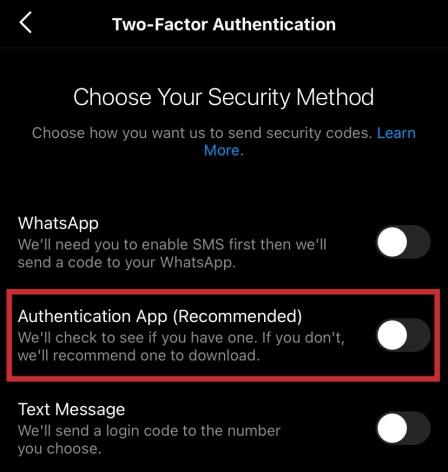
คำถามที่พบบ่อย
ส่วนนี้มีคำตอบสำหรับคำถามที่พบบ่อยของคุณ!
ฉันจะเข้าสู่บัญชี Instagram ของฉันได้อย่างไร หากฉันไม่สามารถรับรหัส 2FA ได้
บางครั้งเราไม่สามารถเข้าถึงหมายเลขโทรศัพท์หรือแอปยืนยันตัวตนที่ใช้รับรหัสได้ เมื่อสิ่งนี้เกิดขึ้น จะเป็นการยากที่จะกลับเข้าสู่บัญชีของคุณ โชคดีที่นักพัฒนาของ Instagram เสนอวิธีที่จะช่วยให้คุณกลับเข้าสู่บัญชีของคุณได้
เมื่อคุณขอรหัส ให้คลิกตัวเลือกฉันไม่สามารถเข้าถึงหมายเลขโทรศัพท์นี้ได้ Instagram จะขอที่อยู่อีเมลที่คุณสามารถเข้าถึงได้ จากนั้น คุณจะได้รับอีเมลจากบริษัทภายใน 24 ชั่วโมง
Instagram อาจขอ ID รูปถ่ายหรือวิดีโอเพื่อพิสูจน์ตัวตนของคุณ จากนั้นคุณสามารถเข้าถึงบัญชี Instagram ของคุณเพื่อรีเซ็ตรหัสผ่านและแก้ไขพารามิเตอร์ 2FA ของคุณ
ฉันต้องการ 2FA หรือไม่
บัญชี Instagram ดึงดูดแฮ็กเกอร์เนื่องจากผู้บุกรุกสามารถเรียกใช้การหลอกลวงและเข้าถึงบัญชีของเพื่อนของคุณ ใช่. เป็นการดีกว่าที่จะเปิดใช้งาน 2FA ต่อไป
แต่ 2FA อาจทำให้เกิดปัญหาในการเข้าสู่ระบบสำหรับผู้ใช้ที่ซื่อสัตย์ หากคุณไม่ได้เปิดใช้งาน 2FA ทางที่ดีควรหลีกเลี่ยงการคลิกลิงก์ใดๆ ภายในแอป ในขณะเดียวกันก็ตั้งรหัสผ่านที่ปลอดภัยมากด้วย
อยู่อย่างปลอดภัยบน Instagram
การใช้การรับรองความถูกต้องด้วยสองปัจจัยของ Instagram ตลอดเวลาอาจสร้างความรำคาญใจเล็กน้อย แต่บางคนอาจบอกว่าปลอดภัยไว้ก่อนดีกว่าเสียใจ นอกจากนี้ คุณไม่ต้องลงชื่อเข้าใช้ Instagram หลายครั้งเกินไป เนื่องจากแอปรู้วิธีให้คุณเข้าสู่ระบบอยู่เสมอ
คุณใช้ 2FA บน Instagram หรือไม่ มันคุ้มค่ากับปัญหาหรือไม่? พูดคุยเกี่ยวกับสิ่งที่คุณคิดเกี่ยวกับการใช้ 2FA บน Instagram ในความคิดเห็นด้านล่าง